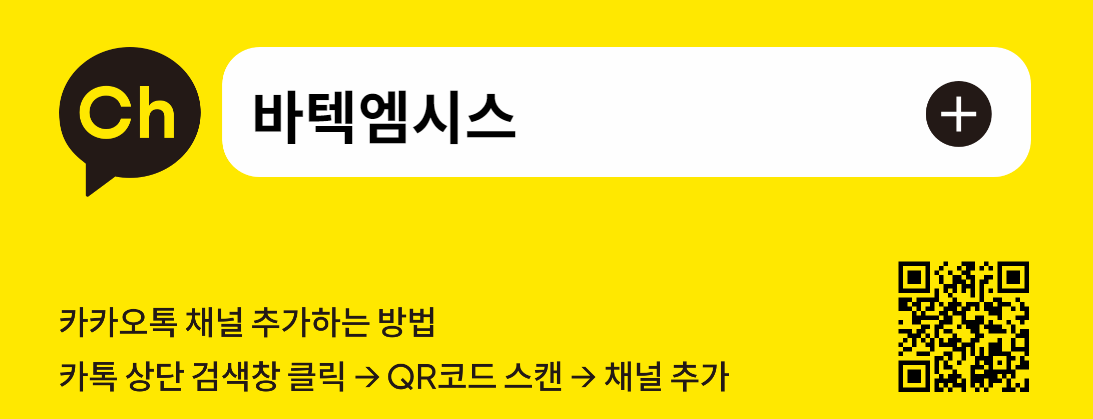EzDent-i 에서 인쇄방법
2019-10-30 05:21:48
1. 인쇄작업전 세팅해야 할 사항 (1회만 세팅하면 됩니다.)
① 리포트탭을 선택 후, ② 인쇄설정을 선택합니다.
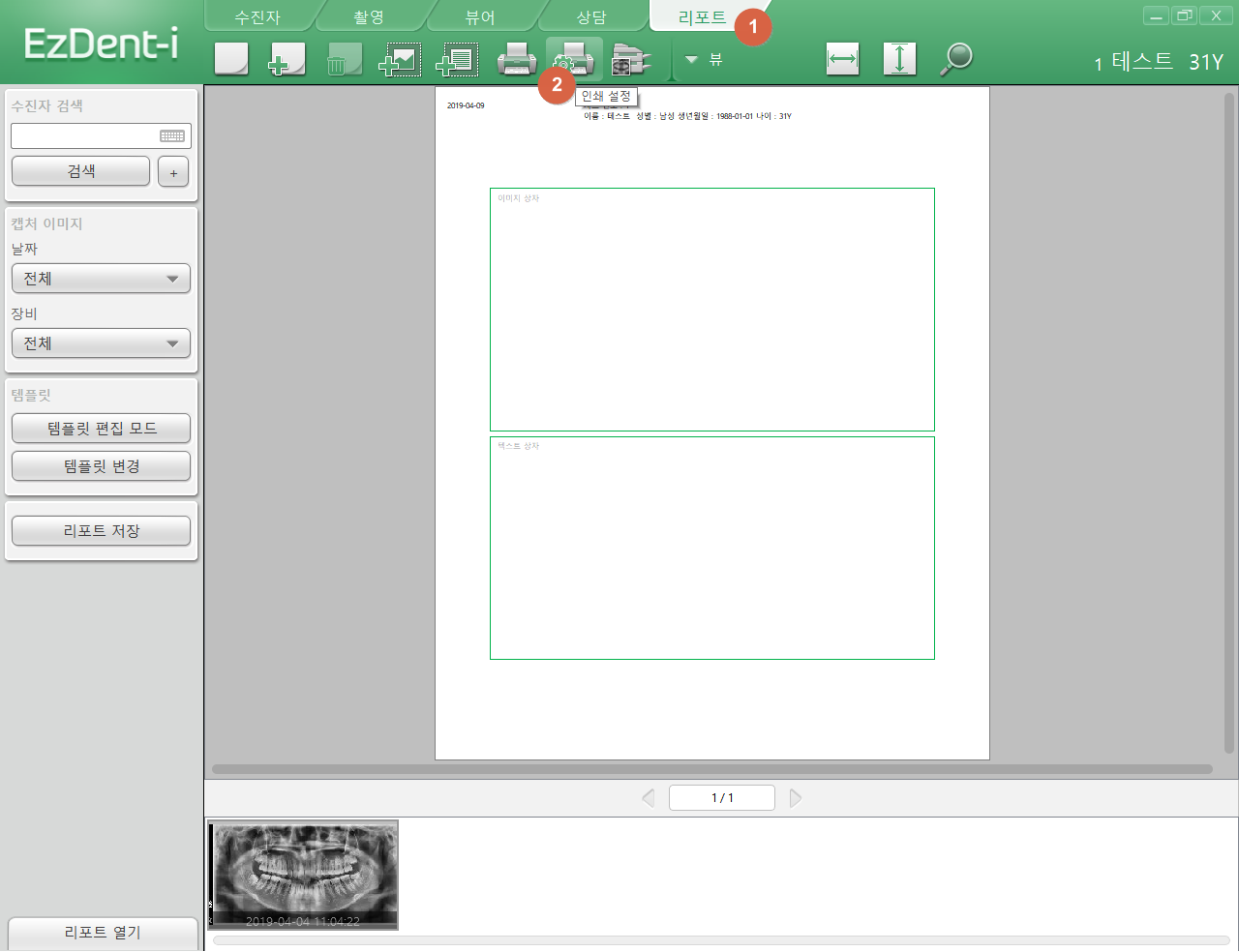
③ 크기를 A4로 선택 후, ④ 용지의 방향을 설정합니다
⑤ 그밖에 인쇄시 표시할 사항을 체크하고 ⑥확인을 누릅니다.
## 나중에 인쇄시에는 ②③④⑤는 생략해도 되나, 용지 방향을 바꾸거나 추가 인쇄정보를 인쇄할 경우에는 반복하면 됩니다.
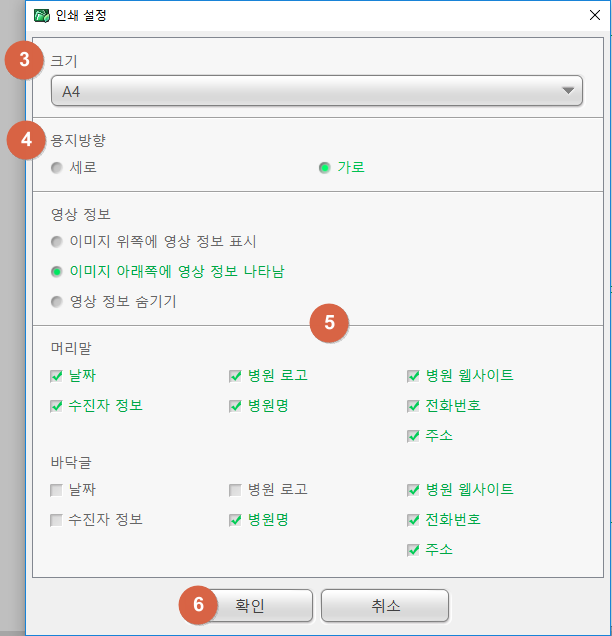
2. 영상 인쇄 방법
⑥ 텍스트 상자에서 마우스 오른쪽 버튼 메뉴에서 삭제를 누릅니다.
* 텍스트상자는 더블클릭하여 진료소견이나 특이사항을 입력하여 출력할 수 있습니다.
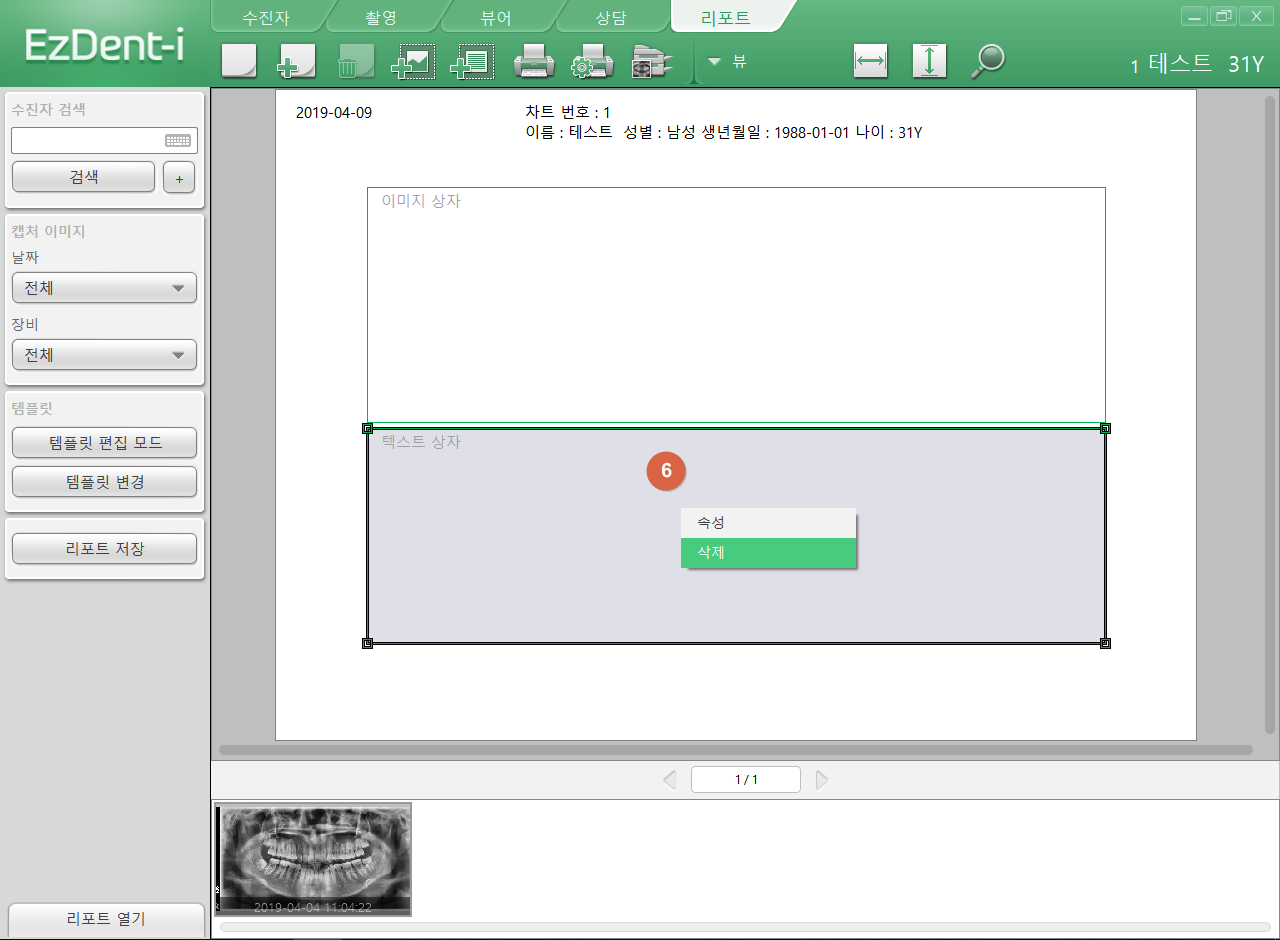
⑦ 이미지 상자의 4개 꼭지점을 마우스로 드래그 하여 출력크기에 맞춰서 조절합니다.
이미지상자 안쪽을 마우스로 드래그하면 위치를 이동시킬 수 있습니다.
## 왼쪽 템플릿변경 버튼을 눌러 Image 박스만 선택후 '확인'을 누르면 조금더 빠르게 진행할 수 있습니다.
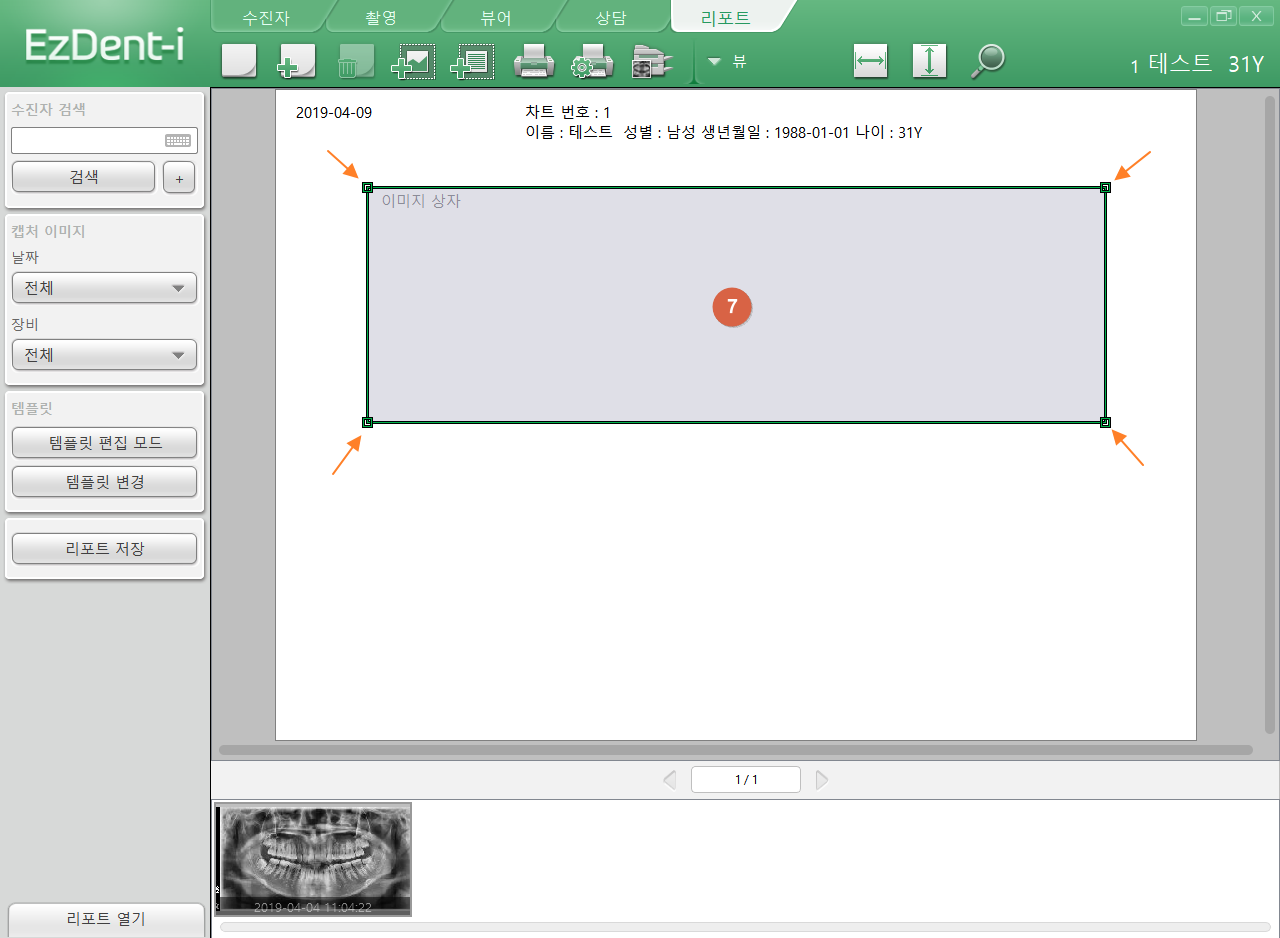
⑧ 아래쪽 썸네일 중 인쇄가 필요한 영상을 이미지박스로 마우스 왼쪽 버튼을 드래그 한 후 놓습니다
- 인쇄모양을 확인하면서 이미지박스의 크기를 적절히 조절합니다.
⑨ 환자의 인적사항이 모두 표시가 되도록 크기를 조절하고 위치를 조절합니다.
⑩ 인쇄버튼을 눌러 출력을 합니다.
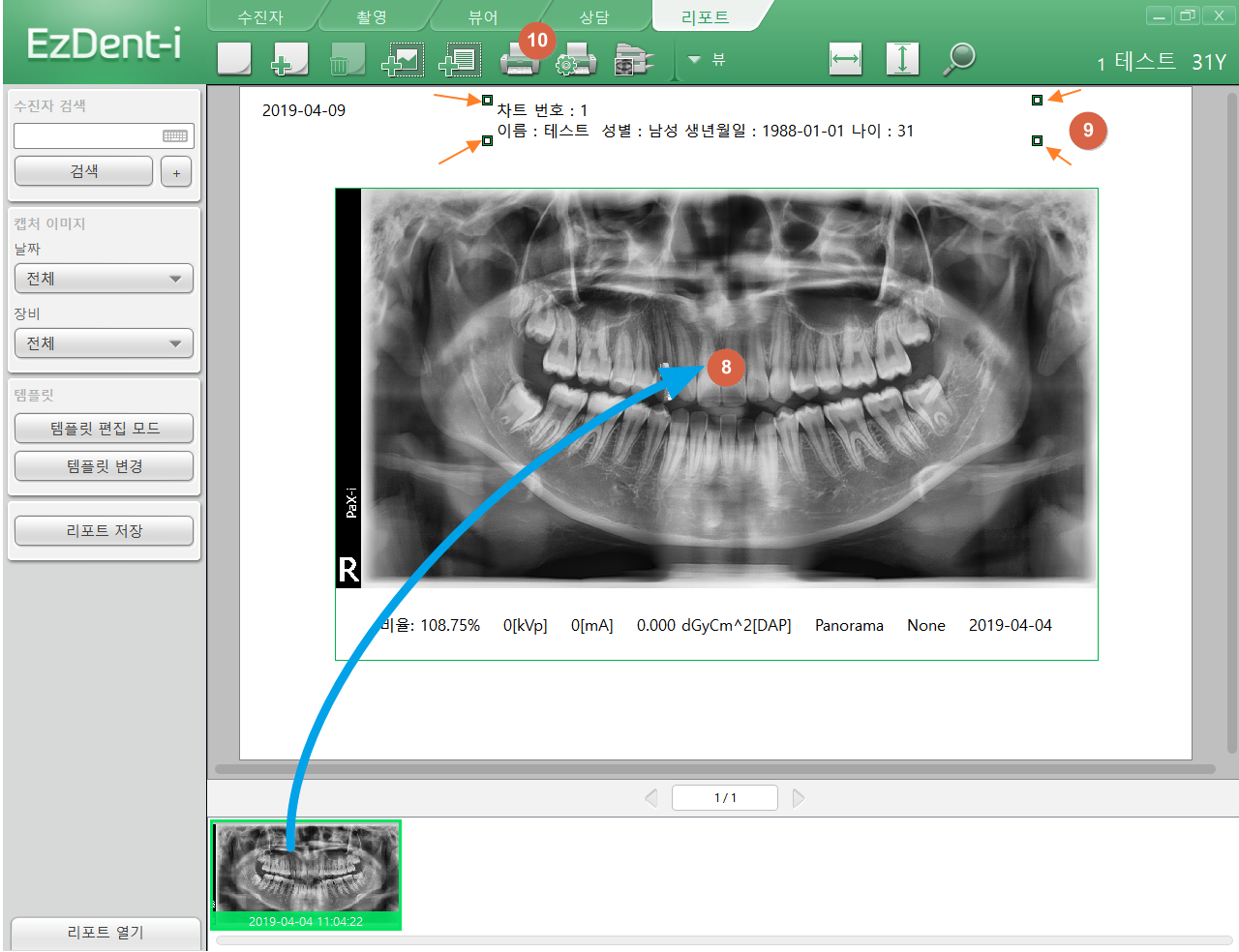
Powered by Froala Editor
※ 해결되셨나요? 해결되지 않았을 경우 '원격접수' 클릭해서 접수해 주시면 상세히 안내해드리겠습니다.
원격접수